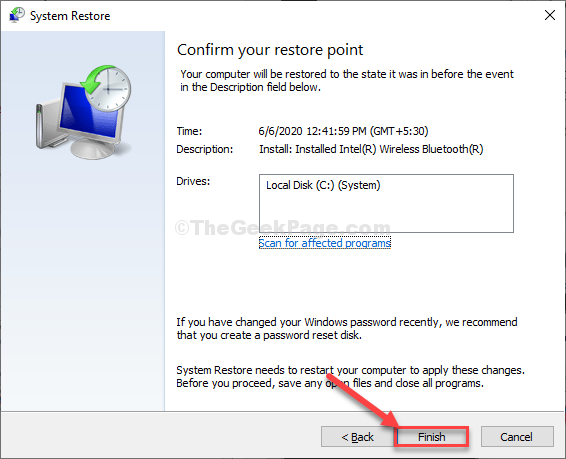Včasih lahko po nadgradnji sistema Windows z nižje na višjo različico dobite napako BSOD (modri zaslon smrti) Zaznana je bila težava in sistem Windows je bil zaustavljen, da se prepreči poškodba računalnika. Zdi se, da težavo povzroča naslednja datoteka: Atikmdag.sys. Ta napaka BSOD je posledica sistemske datoteke z imenom atikmdag.sys, ki ga je za operacijski sistem Windows razvil Advanced Micro Devices, Inc.
Ker gre za napako BSOD, morda ne boste mogli normalno zagnati sistema Windows. Morda boste morali varno zagnati sistem, da preizkusite navedene metode.
Kako se zagnati v sistemu Windows v varnem načinu
1. Prepričajte se, da je računalnik popolnoma izklopljen. Zdaj pritisnite gumb za vklop, da ga vklopite. Ko na zaslonu zagledate logotip proizvajalca, dolgo pritisnite gumb za vklop računalnika, da ga znova izklopite. Ta postopek ponavljajte, dokler ne dobite naslednjega zaslona „Priprava samodejnega popravila“ namesto zaslona z logotipom proizvajalca.
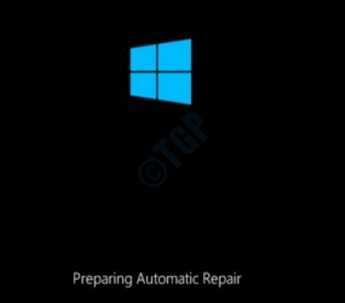
2. Kot naslednji boste dobili Diagnosticiranje računalnika zaslon, ki bo trenuten.
Potem boste dobili Popravilo zagona zaslon z 2 gumboma; Izklop in dodatne možnosti. Kliknite na Napredne možnosti.
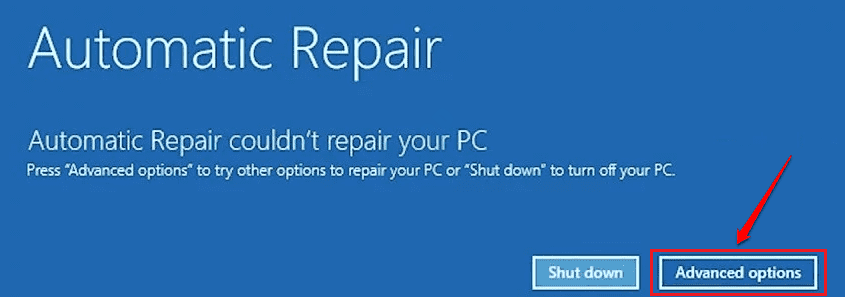
3. Na naslednjem zaslonu kliknite Odpravljanje težav možnost.
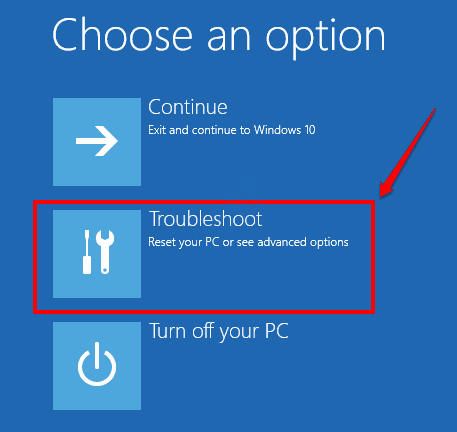
4. Ko se odpre okno za odpravljanje težav, kliknite Napredne možnosti kot je prikazano na spodnjem posnetku zaslona:

5. V meniju Napredne možnosti kliknite Nastavitve zagona možnost.
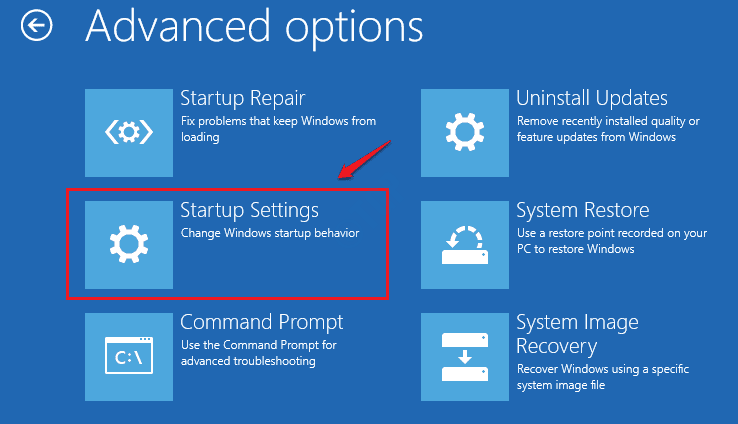
6. Zdaj boste prišli do naslednjega zaslona, kjer morate klikniti na Ponovni zagon na dnu.
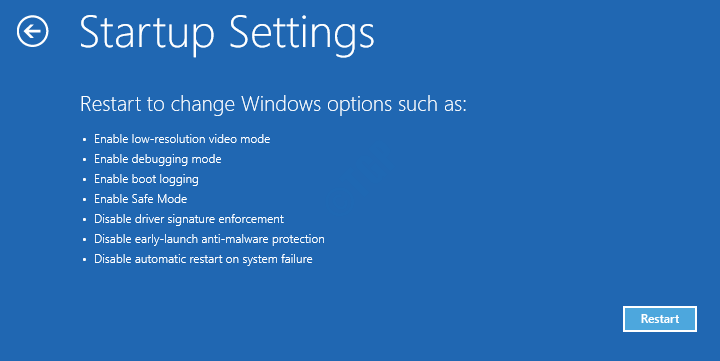
7. Če v prejšnjem koraku kliknete gumb Restart, se odpre naslednji zaslon, kjer lahko pritisnite 4 ali 5 številčno tipko in se zaženite v računalnik v varnem načinu.
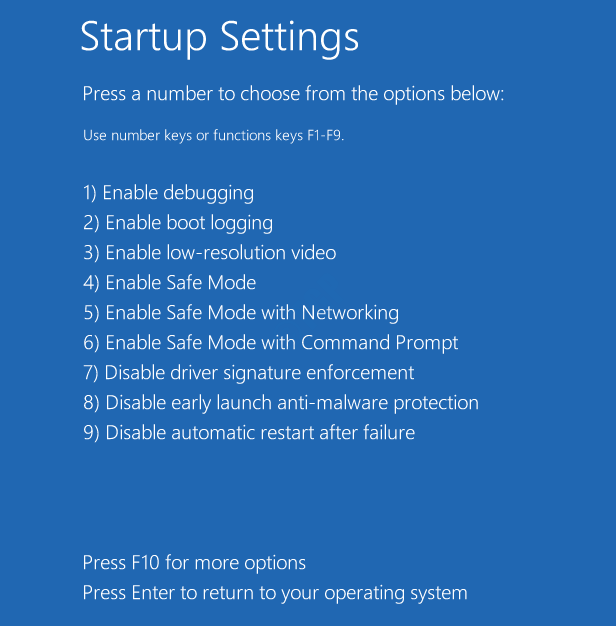
Zdaj, ko ste se v Windows prijavili v varnem načinu, preizkusite spodaj navedene metode, eno za drugo, da odpravite napako BSOD atikmdag.sys.
1. način: Zaženite popolno optično branje z uporabo programa Windows Defender / protivirusne programske opreme
Zaženete lahko sistemsko celotno protivirusno skeniranje, da odstranite možnost zlonamernega napada, ki je razlog za napako BSOD atikmdag.sys, s katero se soočate. Pri tej metodi smo s sistemom Windows Defender izvedli celoten pregled, vendar lahko v ta namen uporabite katero koli dobro protivirusno programsko opremo, ki je nameščena v vaši napravi.
1. Pritisnite ZMAGA + I tipke skupaj in odprite okna Nastavitve app. Kliknite na Posodobitve in varnost možnost.
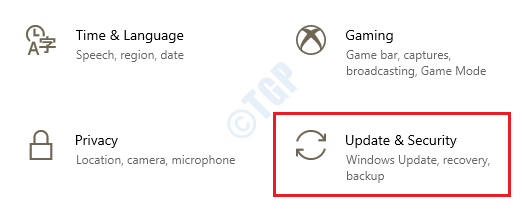
2. V levo okno v podoknu kliknite možnost Varnost sistema Windows in v desno okno kliknite na Zaščita pred virusi in grožnjami.
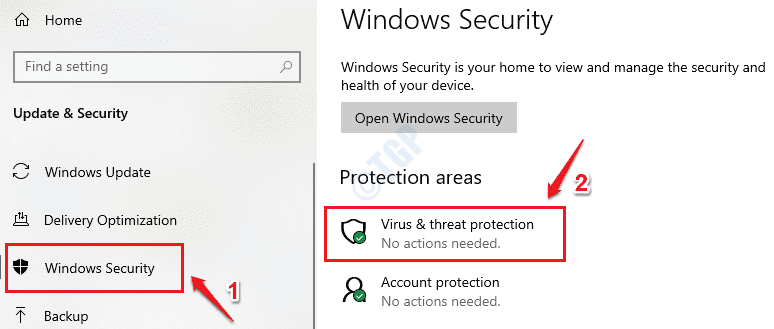
3. Zdaj pod Zaščita pred virusi in grožnjami kliknite razdelek Možnosti optičnega branja povezava.
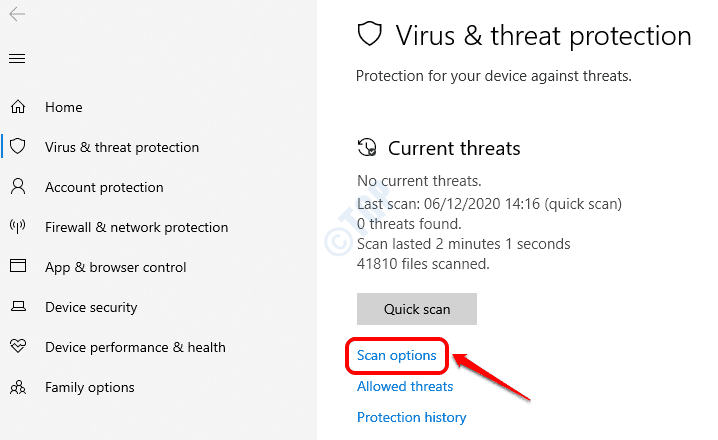
4. Kot naslednji kliknite na izbirni gumb, povezan z možnostjo Popolno skeniranje in nato kliknite na gumb Skeniranje zdaj.
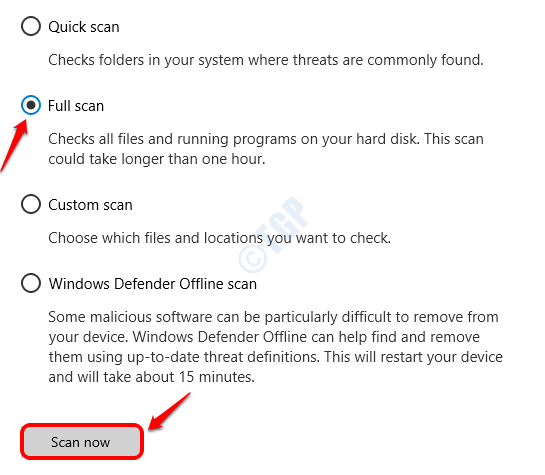
5. Windows Defender bo zdaj pregledal morebitne zlonamerne datoteke v vaši napravi in vam predlagal možne rešitve, če bodo take datoteke najdene. V tem primeru sledite navodilom na zaslonu.
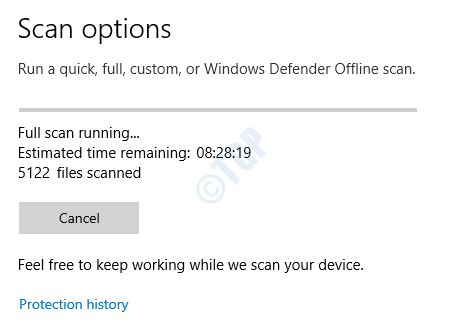
Znova zaženite računalnik ko je pregled končan in so težave odpravljene.
2. način: Popravite poškodovane datoteke Windows s pomočjo pripomočka za preverjanje sistemskih datotek
Poškodovane sistemske datoteke lahko vedno povzročijo napake modrega zaslona smrti. Sledite spodnjim korakom, če želite s pomočjo orodja za preverjanje sistemskih datotek (SFC) poiskati in popraviti poškodovane sistemske datoteke v napravi.
1. Vtipkaj cmd v Windows Start Menu Search bar. Iz rezultatov, ki kažejo, desni klik na Ukazni poziv in nato kliknite Zaženi kot skrbnik.
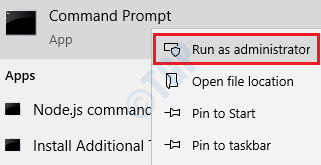
2. Kopirajte prilepite ukaz sfc / scannow in zadel Enter tipko.
sfc / scannow
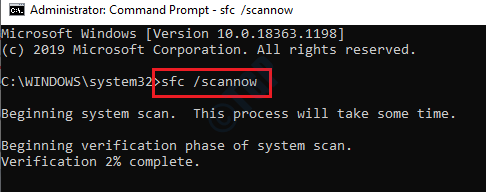
Počakajte, da se postopek konča. Po prejemu sporočila po pregledu zaključite Windows Resource Protection je našel poškodovane datoteke in jih uspešno popravil. Podrobnosti so vključene v CBS.Log % WinDir%\ Logs \ CBS \ CBS.log, potem to pomeni, da je skeniranje našlo nekaj poškodovanih datotek in jih je popravilo. Znova zaženite računalnik in preverite, ali je težava odpravljena ali ne.
3. način: Posodobite operacijski sistem Windows
Veliko težav, vključno z napakami BSOD, je odpravljenih s posodobitvami OS. Sledite spodnjim korakom, da preverite, ali obstajajo nove posodobitve OS za vašo napravo.
1. Pritisnite ZMAGA + I tipke skupaj in odprite okna Nastavitve app. Kliknite na Posodobitve in varnost možnost.
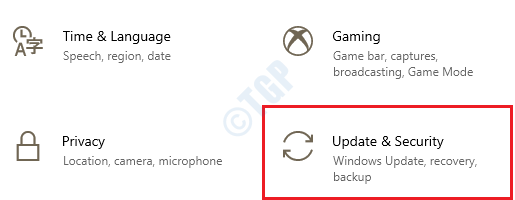
2. V levo okno kliknite na Windows Update in v zavihku desno okno kliknite podokno Preveri za posodobitve .
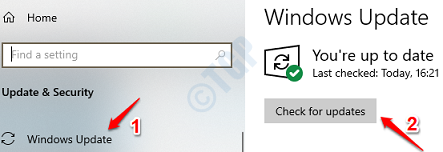
Windows bo zdaj iskal vse nove posodobitve, ki so na voljo za vašo napravo. Če jih najdete, bodo te posodobitve prenesene in nameščene. Počakajte, da se postopek konča.

3. Če so nameščene nove posodobitve, boste videli gumb Znova zaženite zdaj. Kliknite na Znova zaženite računalnik. Ko se naprava zažene, preverite, ali težave ni več.
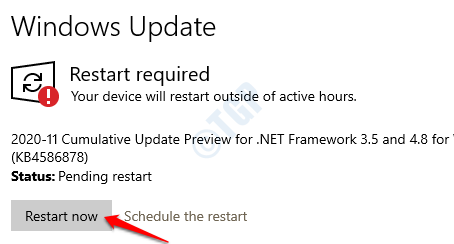
4. način: Posodobite gonilnike grafične kartice ATI Radeon
Razlog, ker dobite napake BSOD, povezane z atikmdag.sys je lahko povezan s starimi ali zastarelimi gonilniki grafične kartice ATI Radeon nameščen v vaši napravi. Posodobitev grafičnih gonilnikov ATI Radeon bi lahko bila rešitev vaše težave.
1. Odprto Teči pogovorno okno s pritiskom na ZMAGA + R tipke skupaj. Vtipkaj devmgmt.msc in zadel Enter tipko.
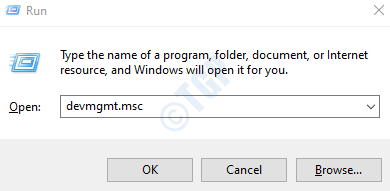
2. Zdaj razširite razdelek Adapterji zaslona in dvokliknite na Grafični gonilnik ATI Radeon.
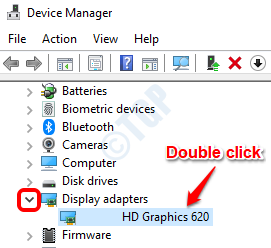
3. Ko se odpre okno Lastnosti grafičnega gonilnika ATI Radeon, kliknite Posodobi Gumb za voznika Spodaj Zavihek gonilnik.
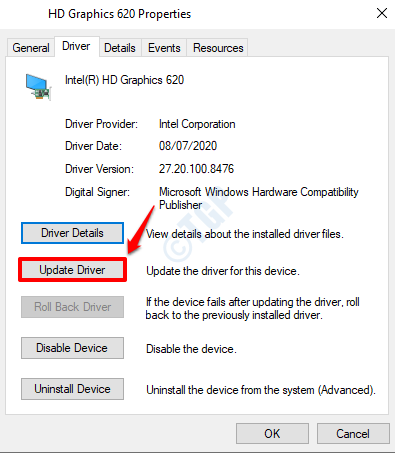
4. Kot naslednjo kliknite možnost Samodejno poiščite posodobljeno programsko opremo gonilnikov in sledite navodilom na zaslonu, da dokončate postopek.
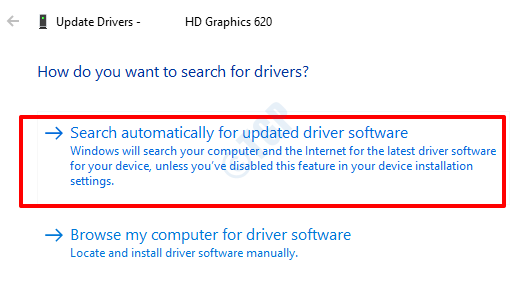
Ko so gonilniki posodobljeni, znova zaženite računalnik in preverite, ali je težava odpravljena ali ne.
5. način: Zaženite pripomoček za ukaze CHKDSK
Če na trdem disku obstajajo kakšni slabi sektorji, jih lahko s pomočjo pripomočka CHKDSK najdete in popravite.
1. Vtipkaj cmd do Windows Start iskanje po meniju - bar. Desni klik na Ukazni poziv in nato kliknite Zaženi kot skrbnik.
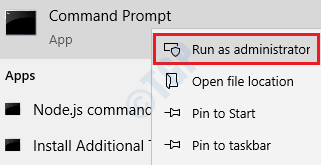
2. Kot naslednje vnesite chkdsk C: / f / r / x in nato zadel Enter tipko.
chkdsk C: / f / r / x
Parametri:
- C: - Vozite za skeniranje
- / f - Ta parameter bo poskušal odpraviti vse najdene napake
- / r - Ta parameter bo poiskal slabe sektorje in obnovil vse berljive informacije
- / x - Ta parameter bo pred začetkom optičnega branja prisilno odstranil glasnost, ki jo boste preverjali
Ko prejmete poziv Bi radi razporedili preverjanje tega obsega za naslednji zagon sistema? (DA / NE), pritisnite Y. in nato zadel Enter tipko.
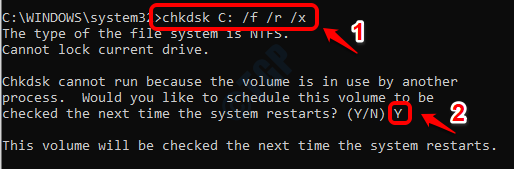
Ob naslednjem ponovnem zagonu sistema bo pogon optično prebran in ugotovljene napake bodo odpravljene.
6. način: Izvedite obnovitev sistema v varnem načinu
Za zagon v vaši napravi v varnem načinu glejte razdelek na začetku članka.
Obnovitev sistema je vedno koristna, kadar nič drugega ne deluje. S to funkcijo sistema Windows lahko nastavitve sistema Windows vrnete v preteklost, čeprav osebne datoteke, dokumenti in podatki ne bodo obnovljeni. Če želite uspešno obnoviti sistem, v vaši napravi bi morala biti že omogočena možnost obnovitve sistema. Če tega ne storite, te metode ne morete preizkusiti.
Če je v vaši napravi že omogočena obnovitev sistema, lahko obnovitveno točko izberete pred datumom, ko je atikmdag.sys Prvotno je prišlo do napake BSOD in obnovite vse nastavitve, ki ste jih imeli s svojo popolnoma delujočo različico sistema Windows.
1. Vtipkaj Nadzorna plošča v Windows Start iskanje po meniju - in nato kliknite Nadzorna plošča iz rezultatov, ki kažejo.
Ko se nadzorna plošča odpre, poiščite in kliknite možnost Okrevanje kot je prikazano na spodnjem posnetku zaslona.
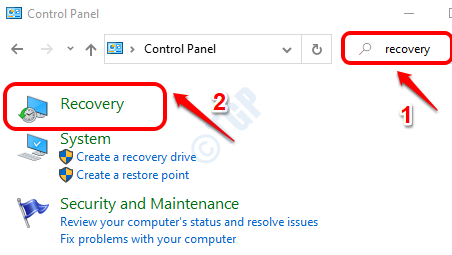
2. Kot naslednji kliknite Odprite obnovitev sistema povezava.

3. Obnovitev sistema bi se zdaj začela. Preprosto kliknite Naslednji .

4. Potrdite polje Pokaži več obnovitvenih točk da si ogledate vse razpoložljive obnovitvene točke v napravi.
Ker morate okna obnoviti na datum pred atikmdag.sys Napaka BSOD, izberite obnovitveno točko preden se je napaka zgodila prvič. Kliknite nanjo in nato na Naslednji .
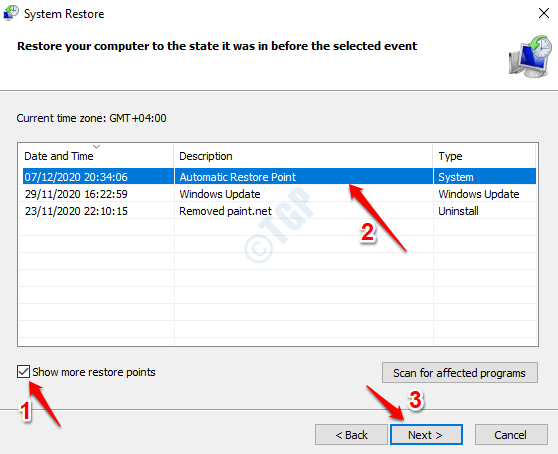
5. Zdaj morate le potrditi s klikom na Končaj, da sprožite postopek obnovitve sistema.
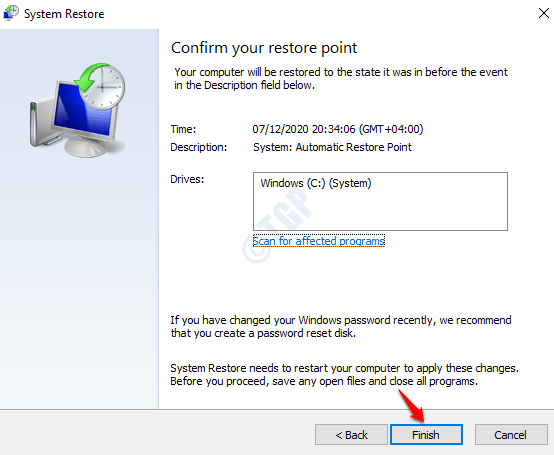
Ko je obnovitev sistema končana, znova zaženite računalnik in če je težava rešena ali ne.
7. način: Očistite namestitev operacijskega sistema Windows 10
Če nobena od zgornjih metod ni odpravila vaše težave, lahko poskusite formatirati napravo in znova nastavite Windows 10. S tem boste izbrisali vse nastavitve, aplikacije, datoteke in vse. Torej, pred nadaljevanjem naredite varnostne kopije. Vendar bo to rešilo tudi vašo težavo z atikmdag.sys BSOD.
8. način: Zamenjajte RAM / HDD
Če tudi znova namestitev sistema Windows 10 ne reši vaše težave, je velika verjetnost, da je trdi disk pokvarjen. Poskusite odstraniti trdi disk in ga povezati z drugim računalnikom. Če ga tudi novi računalnik ne more zaznati, je težava v trdem disku. Morda boste morali dobiti nov trdi disk. Če pa novi računalnik zazna trdi disk, je težava morda v vašem RAM-u in ga bo morda treba zamenjati.
Upam, da vam je bil članek koristen. Prosimo, komentirajte, katera metoda vam ustreza.